2017 CITROEN JUMPER DISPATCH bluetooth
[x] Cancel search: bluetoothPage 692 of 744

145
Transversal-Citroen_sv_Chap02_RCC-2-2-0_ed01-2016
FR ÅGASVA R LÖSNING
Jag lyckas inte ansluta min
Bluetooth-telefon. Det kan hända att telefonens Bluetooth-funktion är inaktiverad eller
att enheten inte är synlig. Kontrollera att Bluetooth är aktiverat i telefonen.
Kontrollera i telefonens inställningar att den är
"Synlig för alla".
Bluetooth-telefonen är inte kompatibel med systemet. Du kan kontrollera telefonens kompatibilitet på vår
hemsida (tjänster).
Ljudet i den Bluetooth-
anslutna telefonen är
ohörbart. Ljudet beror både på systemet och på telefonen.
Öka ljudvolymen för radion, eventuellt till maximal
nivå, och öka telefonens ljudnivå vid behov.
Det omgivande ljudet inverkar på telefonsamtalets kvalitet. Minska det omgivande ljudet (stäng rutorna,
minska ventilationen, sakta in, osv.)
Kontakterna är inte
sorterade i alfabetisk
ordning. Vissa telefoner erbjuder visningsalternativ. Beroende på vilka
parametrar som valts, kan kontakter över föras i en speciell ordning.
Ändra visningsparametrarna i telefonboken.
Telephone (Telefon)
.
Ljud och multimedia
Page 694 of 744

1
CITROËN Connect Radio
Bilradio multimedia - Appar
- Bluetooth®-telefon
Översikt
De första stegen 2
Reglage på ratten 3
Menyer 4
Appar 6
Radio 7
DAB-radio (Digital Audio Broadcasting) 9
Media 10
Telefon 12
Inställningar 18
Vanliga frågor 21De olika funktionerna och inställningarna
som beskrivs varierar beroende på
fordonsversion och konfiguration.
Av säkerhetsskäl, eftersom åtgärden
kräver stor uppmärksamhet från föraren,
ska du bara parkoppla mobiltelefonen
med bilradions handsfree-funktion via
Bluetooth när bilen står stilla och
tändningen är på.
Systemet är skyddat på så sätt att det
endast fungerar i din bil.
När meddelandet om Energisparfunktion
visas betyder det att byte till standby-läge
sker inom några ögonblick.
Här nedan finns en länk för att komma till
OSS-källkoderna (Open Source Software)
i systemet.
https://www.groupe-psa.com/fr/oss/
https://www.groupe-psa.com/en/oss/
.
CITROËN Connect Radio
Page 695 of 744

2
De första stegen
När motorn är igång kan du stänga
av ljudet med en tryckning.
När tändningen är frånslagen startas
systemet med en tryckning.
Inställning av volymen.
Använd knapparna på vardera sidan om eller
nedanför pekskärmen för att öppna menyerna
och tryck sedan på knapparna som visas på
skärmen.
Beroende på modell ska du använda
knapparna "Källa" eller "Meny" på vardera
sidan om pekskärmen för att öppna menyerna
och tryck sedan på knapparna som visas på
skärmen.
Du kan när som helst visa menyn genom att
trycka helt kort med tre fingrar på skärmen.
Alla pekzoner på skärmen visas i vitt.
Tryck på det grå området för att gå tillbaka en
nivå.
Tryck på bakåtpilen för att gå tillbaka en nivå
eller för att bekräfta. Skärmen har kapacitiv pekteknik.
För att rengöra skärmen rekommenderas
användning av en mjuk duk (t.ex. en
glasögonduk) som inte repar och som är
utan tillsatsmedel.
Använd inte vassa föremål på skärmen.
Rör inte skärmen med våta händer.
* Beroende på utrustning. Viss information syns hela tiden i det övre fältet
av pekskärmen:
-
Upprepning av information om
luftkonditioneringen (beroende på version)
och snabbknappar till motsvarande meny.
- Påminnelse om informationen i menyerna
för radio/media och telefon.
- Åtkomst till inställningarna på pekskärmen
och den digitala instrumentpanelen. Val av ljudkälla (beroende på version):
-
FM-/DAB-radiostationer* / AM*.
- Telefon ansluten via Bluetooth och
multimediasändning Bluetooth* (streaming).
- CD-spelare (beroende på modell).
- USB nyckel.
- Mediaspelare som ansluts via AUX-uttaget
(beroende på modell).
Via menyn "Settings" kan du skapa
en profil för en person eller en grupp
av personer med liknande intressen
med förvalda inställningar för flera
olika funktioner (minneslagring av
radiostationer, ljudinställningar, ljudmiljöer
etc.). De programmerade inställningarna
väljs sedan automatiskt.
CITROËN Connect Radio
Page 698 of 744

5
Appar
Tillgång till konfigurerbar utrustning.
Radio/media
Val av ljudkälla eller radiostation.
Telefon
Anslutning av en telefon via
Bluetooth®.
Använd vissa appar på en
smarttelefon som ansluts via
MirrorLink
TM, CarPlay® eller Android
Auto.
Inställningar
Konfigurera en personlig profil och/
eller konfigurera ljudet (balans,
ljudmiljö etc.) och visningsalternativ
(språk, enheter, datum, tid etc.).
Körning
Aktivera, stänga av eller konfigurera
vissa bilfunktioner.
.
CITRO
Page 704 of 744

11
Val av ljudkälla
Tryck på Radio Media för att visa
första sidan.
Tryck på knappen " SOURCES".
Välj ljudkälla.
Streaming Bluetooth®
Streaming gör att du kan lyssna på musik från
din smartphone.
Bluetooth-profilen måste vara aktiverad.
Reglera först volymen på din externa enhet
(välj en hög volymnivå).
Justera sedan volymen i bilradion.
Om uppspelningen inte börjar automatiskt, kan
det bli nödvändigt att starta den från telefonen.
Det kan antingen göras via den externa
enheten eller med systemets pekknappar.
När telefonen väl är ansluten i Streaming-
läge betraktas den som en mediaspelare.
Anslutning av Apple®-
spelare
Anslut Apple®-spelaren till USB-uttaget med en
lämplig kabel (medföljer inte).
Uppspelningen börjar automatiskt.
Spelaren styrs med ljudsystemets reglage.
De tillgängliga klassificeringarna är de
som den anslutna spelaren innehåller
(artister/album/genrer/spellistor/
ljudböcker/podcasts). Du kan även
använda en klassificering i form av ett
bibliotek.
Den använda klassificeringen görs i
normalfallet per artist. För att ändra
den aktuella klassificeringen, ska du gå
uppåt i trädstrukturen till den första nivån
och sedan välja önskad klassificering
(spellistor till exempel) och bekräfta för att
gå nedåt i trädstrukturen tills du kommer
till önskat spår.
Programvaruversionen i ljudsystemet kan vara
inkompatibelt med generationen av Apple
®-
spelaren som du använder.
Information och råd
Systemet stödjer USB-
masslagringsenheter, BlackBerry®-
enheter och Apple®-spelare via USB-
portar. Adapterkabeln medföljer inte.
Den externa utrustningen styrs via
ljudanläggningens reglage.
Övriga externa enheter, som inte känns
igen av systemet, måste anslutas via
AUX-uttaget med en kompatibel kabel
(medföljer inte) eller via Bluetooth-
strömning om enheten är kompatibel.
För att skydda systemet ska du inte
använda en USB-hubb.
Bilradion spelar endast ljudfiler med filtilläggen
".wav, .wma, .aac, .ogg och .mp3" med en
kapacitet mellan 32 Kbps och 320 Kbps.
Den stödjer även VBR (Variable Bit Rate).
Inga andra filtyper (.mp4 osv.) kan läsas.
Filtypen .wma måste vara av wma 9 -standard.
De samplingsfrekvenser som stöds är 11, 22,
44 och 48 KHz.
.
CITRO
Page 705 of 744
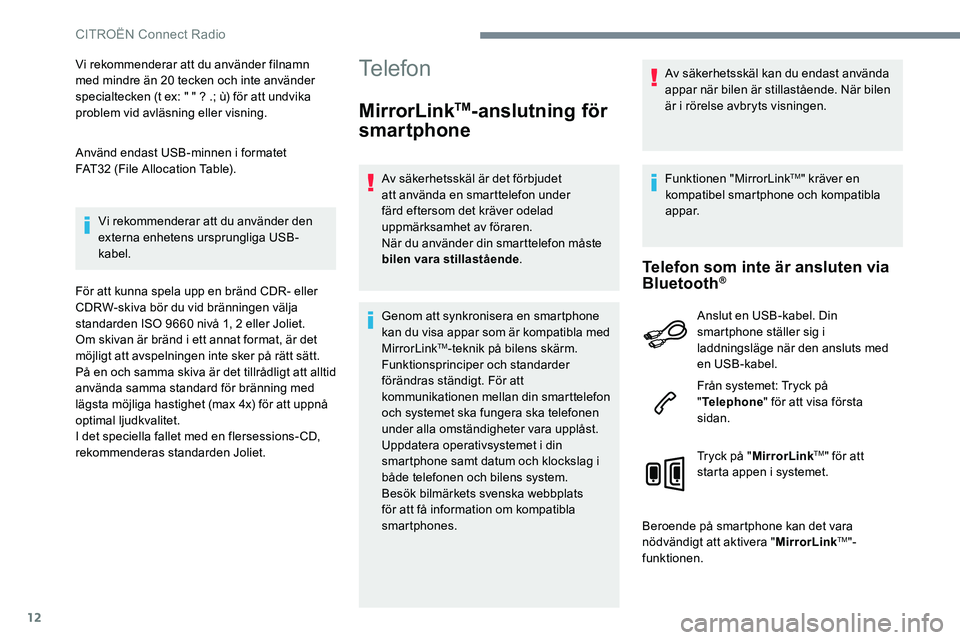
12
Vi rekommenderar att du använder filnamn
med mindre än 20 tecken och inte använder
specialtecken (t ex: " " ? .; ù) för att undvika
problem vid avläsning eller visning.
Använd endast USB-minnen i formatet
FAT32 (File Allocation Table).Vi rekommenderar att du använder den
externa enhetens ursprungliga USB-
kabel.
För att kunna spela upp en bränd CDR- eller
CDRW-skiva bör du vid bränningen välja
standarden ISO 9660 nivå 1, 2 eller Joliet.
Om skivan är bränd i ett annat format, är det
möjligt att avspelningen inte sker på rätt sätt.
På en och samma skiva är det tillrådligt att alltid
använda samma standard för bränning med
lägsta möjliga hastighet (max 4x) för att uppnå
optimal ljudkvalitet.
I det speciella fallet med en flersessions- CD,
rekommenderas standarden Joliet.Telefon
MirrorLinkTM-anslutning för
smartphone
Av säkerhetsskäl är det förbjudet
att använda en smarttelefon under
färd eftersom det kräver odelad
uppmärksamhet av föraren.
När du använder din smarttelefon måste
bilen vara stillastående .
Genom att synkronisera en smartphone
kan du visa appar som är kompatibla med
MirrorLink
TM-teknik på bilens skärm.
Funktionsprinciper och standarder
förändras ständigt. För att
kommunikationen mellan din smarttelefon
och systemet ska fungera ska telefonen
under alla omständigheter vara upplåst.
Uppdatera operativsystemet i din
smartphone samt datum och klockslag i
både telefonen och bilens system.
Besök bilmärkets svenska webbplats
för att få information om kompatibla
smartphones. Av säkerhetsskäl kan du endast använda
appar när bilen är stillastående. När bilen
är i rörelse avbryts visningen.
Funktionen "MirrorLink
TM" kräver en
kompatibel smartphone och kompatibla
appar.
Telefon som inte är ansluten via
Bluetooth®
Anslut en USB-kabel. Din
smartphone ställer sig i
laddningsläge när den ansluts med
en USB-kabel.
Från systemet: Tryck på
" Telephone " för att visa första
sidan.
Tryck på " MirrorLink
TM" för att
starta appen i systemet.
Beroende på smartphone kan det vara
nödvändigt att aktivera " MirrorLink
TM"-
funktionen.
CITROËN Connect Radio
Page 706 of 744
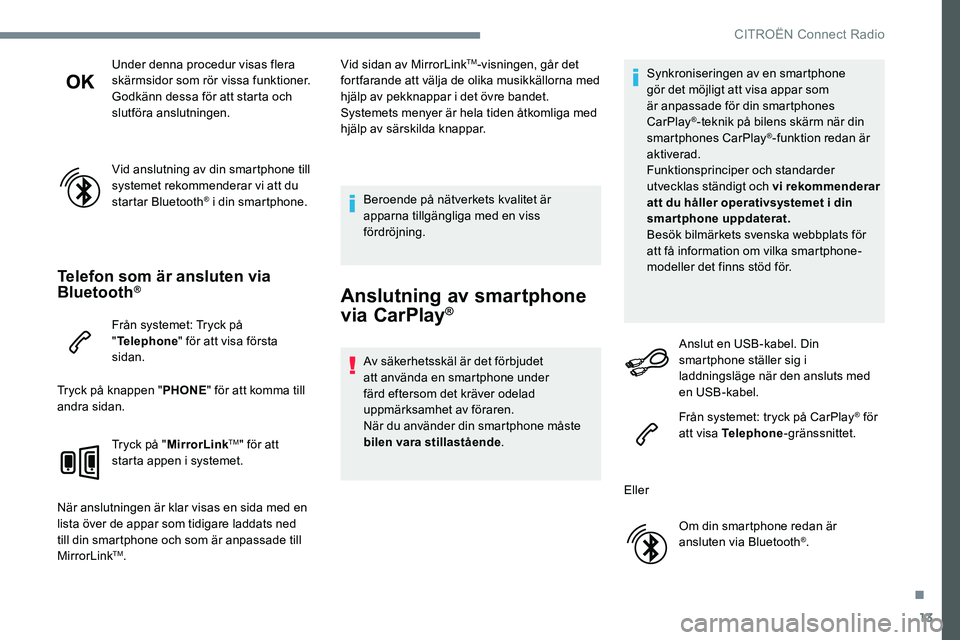
13
Under denna procedur visas flera
skärmsidor som rör vissa funktioner.
Godkänn dessa för att starta och
slutföra anslutningen.
Vid anslutning av din smartphone till
systemet rekommenderar vi att du
startar Bluetooth
® i din smartphone.
Telefon som är ansluten via
Bluetooth®
Från systemet: Tryck på
"Telephone " för att visa första
sidan.
Tryck på knappen " PHONE" för att komma till
andra sidan.
Tryck på "MirrorLink
TM" för att
starta appen i systemet.
När anslutningen är klar visas en sida med en
lista över de appar som tidigare laddats ned
till din smartphone och som är anpassade till
MirrorLink
TM. Vid sidan av MirrorLink
TM-visningen, går det
fortfarande att välja de olika musikkällorna med
hjälp av pekknappar i det övre bandet.
Systemets menyer är hela tiden åtkomliga med
hjälp av särskilda knappar.
Beroende på nätverkets kvalitet är
apparna tillgängliga med en viss
fördröjning.
Anslutning av smartphone
via CarPlay®
Av säkerhetsskäl är det förbjudet
att använda en smartphone under
färd eftersom det kräver odelad
uppmärksamhet av föraren.
När du använder din smartphone måste
bilen vara stillastående . Synkroniseringen av en smartphone
gör det möjligt att visa appar som
är anpassade för din smartphones
CarPlay
®-teknik på bilens skärm när din
smartphones CarPlay®-funktion redan är
aktiverad.
Funktionsprinciper och standarder
utvecklas ständigt och vi rekommenderar
att du håller operativsystemet i din
smartphone uppdaterat.
Besök bilmärkets svenska webbplats för
att få information om vilka smartphone-
modeller det finns stöd för.
Anslut en USB-kabel. Din
smartphone ställer sig i
laddningsläge när den ansluts med
en USB-kabel.
Från systemet: tryck på CarPlay
® för
att visa Telephone -gränssnittet.
Eller Om din smartphone redan är
ansluten via Bluetooth
®.
.
CITROËN Connect Radio
Page 707 of 744
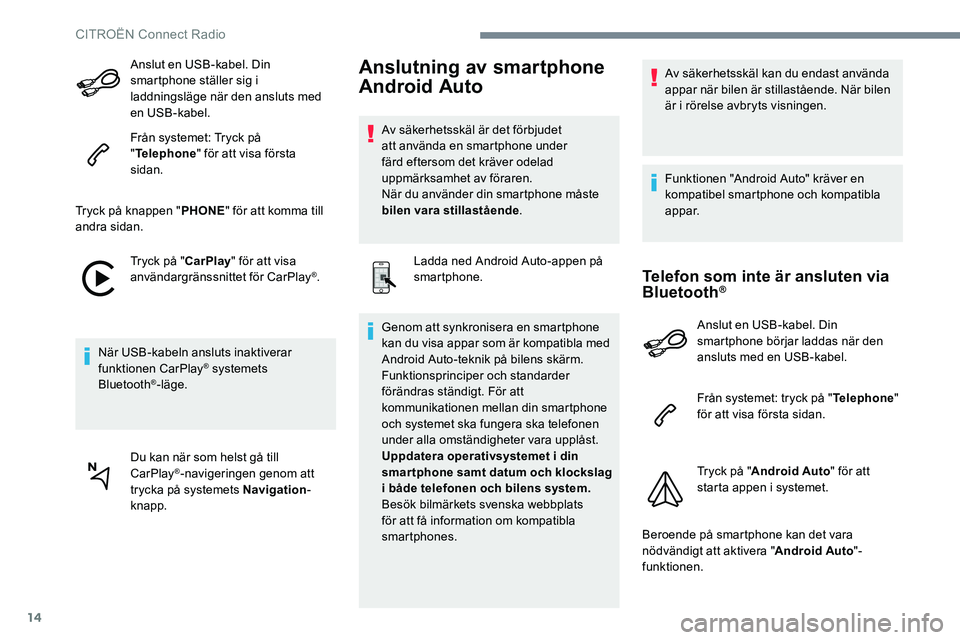
14
Anslut en USB-kabel. Din
smartphone ställer sig i
laddningsläge när den ansluts med
en USB-kabel.
Från systemet: Tryck på
"Telephone " för att visa första
sidan.
Tryck på knappen " PHONE" för att komma till
andra sidan.
Tryck på "CarPlay" för att visa
användargränssnittet för CarPlay
®.
När USB-kabeln ansluts inaktiverar
funktionen CarPlay
® systemets
Bluetooth®-läge.
Du kan när som helst gå till
CarPlay
®-navigeringen genom att
trycka på systemets Navigation -
knapp.
Anslutning av smartphone
Android Auto
Av säkerhetsskäl är det förbjudet
att använda en smartphone under
färd eftersom det kräver odelad
uppmärksamhet av föraren.
När du använder din smartphone måste
bilen vara stillastående .
Ladda ned Android Auto-appen på
smartphone.
Genom att synkronisera en smartphone
kan du visa appar som är kompatibla med
Android Auto-teknik på bilens skärm.
Funktionsprinciper och standarder
förändras ständigt. För att
kommunikationen mellan din smartphone
och systemet ska fungera ska telefonen
under alla omständigheter vara upplåst.
Uppdatera operativsystemet i din
smar tphone samt datum och klockslag
i både telefonen och bilens system.
Besök bilmärkets svenska webbplats
för att få information om kompatibla
smartphones. Av säkerhetsskäl kan du endast använda
appar när bilen är stillastående. När bilen
är i rörelse avbryts visningen.
Funktionen "Android Auto" kräver en
kompatibel smartphone och kompatibla
appar.
Telefon som inte är ansluten via
Bluetooth®
Anslut en USB-kabel. Din
smartphone börjar laddas när den
ansluts med en USB-kabel.
Från systemet: tryck på "
Telephone"
för att visa första sidan.
Tryck på " Android Auto " för att
starta appen i systemet.
Beroende på smartphone kan det vara
nödvändigt att aktivera " Android Auto"-
funktionen.
CITROËN Connect Radio